爱拍电脑端裁剪视频画面的方法
2020-12-07 10:33作者:下载吧
爱拍电脑端是一款功能十分强大的录屏以及视频编辑软件,该软件界面清爽美观,用户使用这款软件,可以快速轻松的录制电脑屏幕,同时还可以将本地视频添加到软件中进行编辑处理,使用起来非常方便。我们在拍摄视频的时候,可能会不小心将环境周围不适合的东西拍摄到视频画面中,对于这样的问题,我们就可以使用这款软件来裁剪视频画面。鉴于很多朋友不知道怎么对其操作,那么接下来小编就给大家详细介绍一下爱拍电脑端裁剪视频画面的具体操作方法,有需要的朋友可以看一看。

方法步骤
1.首先打开软件,我们在界面上找到“视频编辑”选项,点击该选项进入到视频编辑页面。
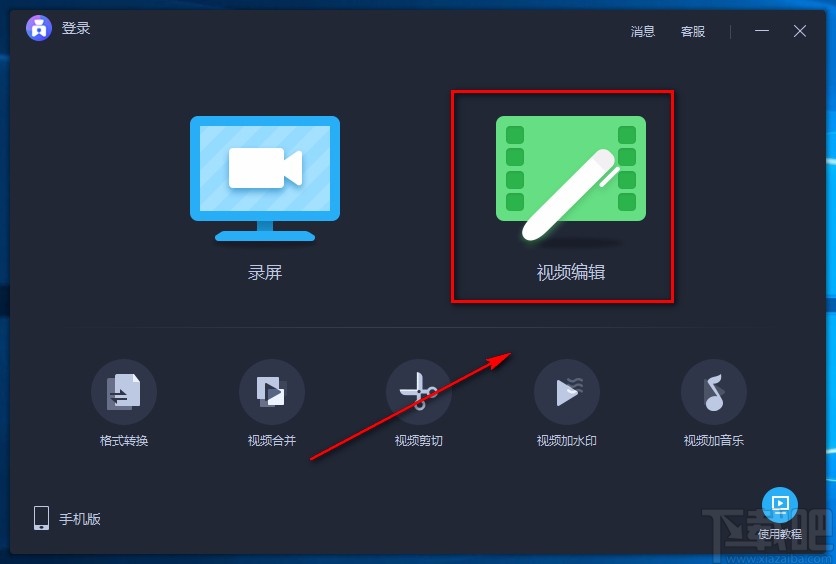
2.接着在视频编辑页面中,我们在页面左上方找到“导入”按钮,点击该按钮就可以打开文件添加页面。

3.在文件添加页面中,我们选中需要裁剪画面的视频文件后,再点击页面右下角的“打开”按钮就可以了。

4.将视频添加到软件后,我们将鼠标移动到视频上,视频上会出现一个加号图标,点击该图标就可以将其添加到下方的时间轨道上。

5.然后在时间轨道的上方找到“画面裁剪”按钮,点击该按钮就可以开始进行裁剪画面的操作。

6.随后界面上会出现一个画面裁剪页面,我们在页面左侧的视频预览窗口中可以看到一个裁剪框,点击裁剪框边上的小方框就可以调整裁剪框的大小。

7.在画面裁剪页面下方还可以看到很多裁剪比例,根据自己的需要进行选择就可以了;也可以在“裁剪比例”选项后面的文本框中输入裁剪比例;画面裁剪结束后,在页面右侧的视频预览窗口中就可以看到裁剪效果;再点击页面右下角的“确定”按钮,就可以返回到主界面。

8.完成以上所有步骤后,我们在界面左上方找到“导出”按钮,点击该按钮就可以将裁剪画面后的视频导出软件了。
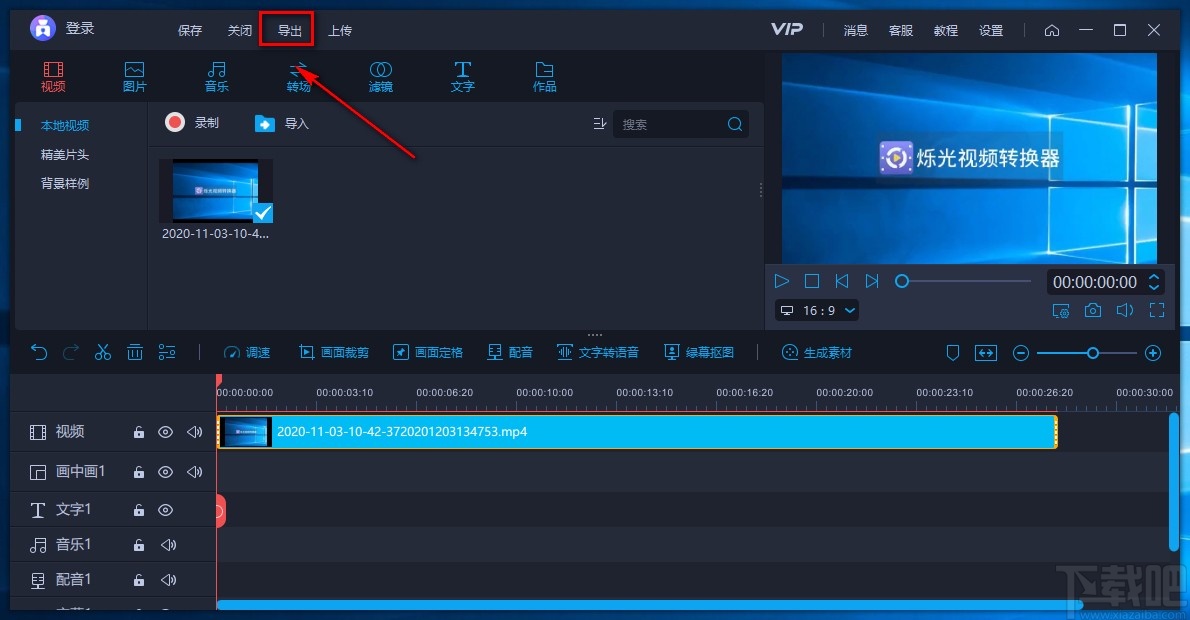
以上就是小编给大家整理的爱拍电脑端裁剪视频画面的具体操作方法,方法简单易懂,有需要的朋友可以看一看,希望这篇教程对大家有所帮助。